| 主机参考:VPS测评参考推荐/专注分享VPS服务器优惠信息!若您是商家可以在本站进行投稿,查看详情!此外我们还提供软文收录、PayPal代付、广告赞助等服务,查看详情! |
| 我们发布的部分优惠活动文章可能存在时效性,购买时建议在本站搜索商家名称可查看相关文章充分了解该商家!若非中文页面可使用Edge浏览器同步翻译!PayPal代付/收录合作 |
在上一篇文章《分享实用单词技巧:圈出字母的 4 种方法!》中,我们学习了圈出字母的技巧。 今天我将讨论图像对齐并向您展示如何在 Word 中自动布局批量图像(所有图像右对齐、居中等)。
在编辑Word的时候,我们经常会插入各种漂亮的图片。 漂亮的布局通常需要在全文中排列多个图像或所有图像,以保持文档整洁。
但是,如果文档中的照片太多,处理起来就变得很麻烦。 如果您遇到这样的情况,如何在Word中实现图片自动批量排版?
今天我们就来教大家如何在Word中设置图片对齐方式。 只需几分钟即可在 Word 中排列多个图像,从而提高工作效率。
方法很简单。 使用搜索和替换功能。 步骤如下:
(1) 单击[开始]-[编辑]菜单中的[替换]按钮。 ]组或直接按[Ctrl]+快捷键打开“查找和替换”对话框。
(2) 在“查找内容”文本框中键入 ^g,将鼠标悬停在“替换内容”文本框上,然后单击“详细信息”。 ] - 按格式按钮并从弹出菜单中选择段落命令。
(3) 打开“搜索段落”对话框,在“缩进和段落”选项卡上的“对齐方式”中选择“居中对齐”,然后单击“确定”。点击。 按钮。
(4) 返回“查找和替换”对话框,单击“全部替换”按钮。
(5) 一次性更改图像的排列方式。 关闭对话框后,结果将如图所示。
提示:如果您希望图像右对齐,只需在搜索和替换时将Alignment设置为相应的对齐方式,即可实现Masu中的所有图像。 。 右对齐。
简单但非常实用的排版技巧。 希望对你有帮助~
推荐教程:《Word教程》
WPS Office
这里不仅提供WPS Office安装包,还提供从零基础入门到掌握office/word/excel/ppt/wps的完整教程。 你想知道的、不知道的,这里都会有答案,感兴趣的朋友,请保存学习!
下载
这几篇文章你可能也喜欢:
- 如何在单词文本的两端设置对齐方式(在单词汉字的两端对齐)
- Word中的三种加密方式是什么?(Word中的三种加密方式是什么意思?)
- Word实用技巧分享:详细讲解如何改变照片的颜色和形状
- 分享你实用的Word技巧:自定义表格样式,让你的表格变得漂亮。 (如何在word表格中设置自定义格式)
- Word实用技巧分享:设置、转换和删除脚注和尾注(如何转换脚注和尾注)
本文由主机参考刊发,转载请注明:实用Word技巧分享:批量设置图像对齐方式。 (如何在Word中批量设置图片格式和大小) https://zhujicankao.com/123104.html
 主机参考
主机参考












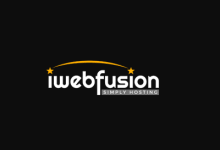


评论前必须登录!
注册